文章詳情頁
CAD怎么使用塊插入工具
瀏覽:87日期:2023-11-12 08:12:52
CAD怎么使用塊插入工具?在“常用”選項(xiàng)卡中單擊“插入”,然后單擊“來自庫的塊”。這將啟動(dòng) BLOCKSPALETTE 命令。 要開始使用“塊”選項(xiàng)板,請(qǐng)按照以下步驟操作: “DesignCenter”文件夾中的每個(gè)圖形都包含一組相關(guān)的塊定義。
“DesignCenter”文件夾中的每個(gè)圖形都包含一組相關(guān)的塊定義。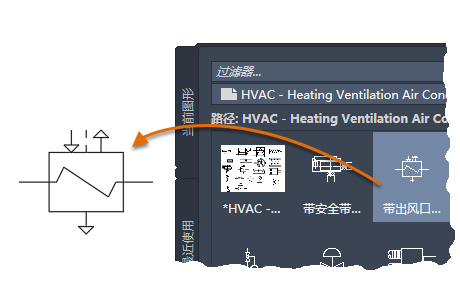
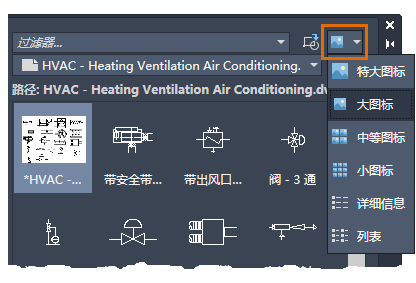 提示: “塊”選項(xiàng)板底部的默認(rèn)選項(xiàng)通常都可接受,但可以嘗試使用它們來了解可能要使用的選項(xiàng)。
提示: “塊”選項(xiàng)板底部的默認(rèn)選項(xiàng)通常都可接受,但可以嘗試使用它們來了解可能要使用的選項(xiàng)。 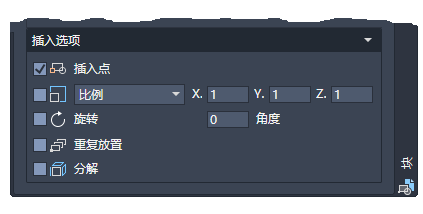 請(qǐng)注意,下一次在功能區(qū)上單擊“插入”時(shí),該庫將顯示當(dāng)前圖形中存儲(chǔ)的所有塊定義。 可以在庫中快速單擊這些塊并將其放置到圖形中。
請(qǐng)注意,下一次在功能區(qū)上單擊“插入”時(shí),該庫將顯示當(dāng)前圖形中存儲(chǔ)的所有塊定義。 可以在庫中快速單擊這些塊并將其放置到圖形中。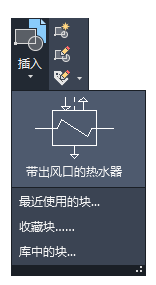 此外,請(qǐng)熟悉“塊”選項(xiàng)板選項(xiàng)卡。“當(dāng)前圖形”選項(xiàng)卡僅顯示當(dāng)前圖形中的所有塊定義。“最近使用”選項(xiàng)卡顯示最近在當(dāng)前和以前任務(wù)中插入或創(chuàng)建的塊定義。這些塊可能來自各種圖形。“收藏夾”選項(xiàng)卡會(huì)顯示已復(fù)制到此選項(xiàng)卡的塊。要將塊復(fù)制到“收藏夾”選項(xiàng)卡,請(qǐng)?jiān)谄渌粋€(gè)選項(xiàng)卡上的塊上單擊鼠標(biāo)右鍵,然后選擇“復(fù)制到收藏夾”。以上就是CAD怎么使用塊插入工具,希望大家喜歡,請(qǐng)繼續(xù)關(guān)注好吧啦網(wǎng)。
此外,請(qǐng)熟悉“塊”選項(xiàng)板選項(xiàng)卡。“當(dāng)前圖形”選項(xiàng)卡僅顯示當(dāng)前圖形中的所有塊定義。“最近使用”選項(xiàng)卡顯示最近在當(dāng)前和以前任務(wù)中插入或創(chuàng)建的塊定義。這些塊可能來自各種圖形。“收藏夾”選項(xiàng)卡會(huì)顯示已復(fù)制到此選項(xiàng)卡的塊。要將塊復(fù)制到“收藏夾”選項(xiàng)卡,請(qǐng)?jiān)谄渌粋€(gè)選項(xiàng)卡上的塊上單擊鼠標(biāo)右鍵,然后選擇“復(fù)制到收藏夾”。以上就是CAD怎么使用塊插入工具,希望大家喜歡,請(qǐng)繼續(xù)關(guān)注好吧啦網(wǎng)。
在“常用”選項(xiàng)卡中單擊“插入”,然后單擊“來自庫的塊”。這將啟動(dòng) BLOCKSPALETTE 命令。
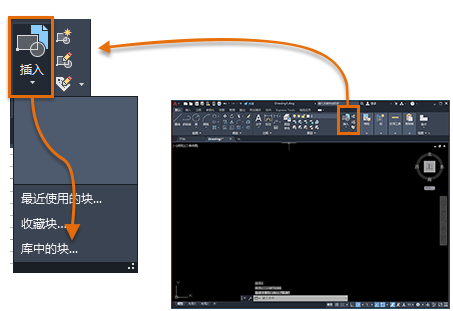
單擊“瀏覽”按鈕以顯示文件夾或文件選擇對(duì)話框。
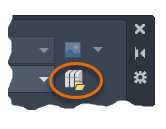
 “DesignCenter”文件夾中的每個(gè)圖形都包含一組相關(guān)的塊定義。
“DesignCenter”文件夾中的每個(gè)圖形都包含一組相關(guān)的塊定義。選擇感興趣的圖形文件。
例如,假設(shè)您為加熱、通風(fēng)和空調(diào)創(chuàng)建圖形。選擇 HVAC 圖形,然后單擊“打開”。
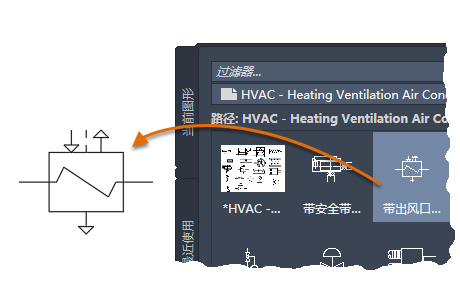
此操作會(huì)將選定的塊定義從塊庫圖形復(fù)制到當(dāng)前圖形中,并插入塊參照。
現(xiàn)在,插入其他塊參照的速度將更快。若要指定其他圖形文件,請(qǐng)使用之前所述的“瀏覽”控件。
要從“DesignCenter”文件夾中選擇其他庫圖形,
請(qǐng)確保“庫”選項(xiàng)卡為當(dāng)前選項(xiàng)卡 (1),然后單擊“文件導(dǎo)航”按鈕 (2)。

注: 也可以直接導(dǎo)航到要作為塊插入的圖形文件。
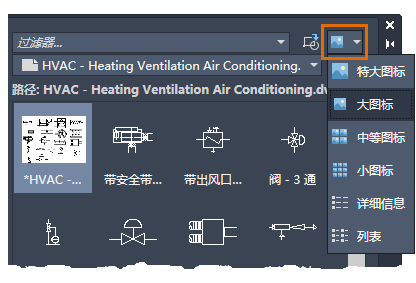 提示: “塊”選項(xiàng)板底部的默認(rèn)選項(xiàng)通常都可接受,但可以嘗試使用它們來了解可能要使用的選項(xiàng)。
提示: “塊”選項(xiàng)板底部的默認(rèn)選項(xiàng)通常都可接受,但可以嘗試使用它們來了解可能要使用的選項(xiàng)。 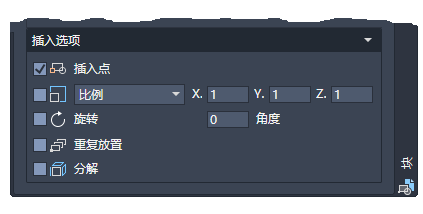 請(qǐng)注意,下一次在功能區(qū)上單擊“插入”時(shí),該庫將顯示當(dāng)前圖形中存儲(chǔ)的所有塊定義。 可以在庫中快速單擊這些塊并將其放置到圖形中。
請(qǐng)注意,下一次在功能區(qū)上單擊“插入”時(shí),該庫將顯示當(dāng)前圖形中存儲(chǔ)的所有塊定義。 可以在庫中快速單擊這些塊并將其放置到圖形中。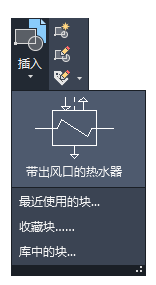 此外,請(qǐng)熟悉“塊”選項(xiàng)板選項(xiàng)卡。“當(dāng)前圖形”選項(xiàng)卡僅顯示當(dāng)前圖形中的所有塊定義。“最近使用”選項(xiàng)卡顯示最近在當(dāng)前和以前任務(wù)中插入或創(chuàng)建的塊定義。這些塊可能來自各種圖形。“收藏夾”選項(xiàng)卡會(huì)顯示已復(fù)制到此選項(xiàng)卡的塊。要將塊復(fù)制到“收藏夾”選項(xiàng)卡,請(qǐng)?jiān)谄渌粋€(gè)選項(xiàng)卡上的塊上單擊鼠標(biāo)右鍵,然后選擇“復(fù)制到收藏夾”。以上就是CAD怎么使用塊插入工具,希望大家喜歡,請(qǐng)繼續(xù)關(guān)注好吧啦網(wǎng)。
此外,請(qǐng)熟悉“塊”選項(xiàng)板選項(xiàng)卡。“當(dāng)前圖形”選項(xiàng)卡僅顯示當(dāng)前圖形中的所有塊定義。“最近使用”選項(xiàng)卡顯示最近在當(dāng)前和以前任務(wù)中插入或創(chuàng)建的塊定義。這些塊可能來自各種圖形。“收藏夾”選項(xiàng)卡會(huì)顯示已復(fù)制到此選項(xiàng)卡的塊。要將塊復(fù)制到“收藏夾”選項(xiàng)卡,請(qǐng)?jiān)谄渌粋€(gè)選項(xiàng)卡上的塊上單擊鼠標(biāo)右鍵,然后選擇“復(fù)制到收藏夾”。以上就是CAD怎么使用塊插入工具,希望大家喜歡,請(qǐng)繼續(xù)關(guān)注好吧啦網(wǎng)。相關(guān)文章:
排行榜

 網(wǎng)公網(wǎng)安備
網(wǎng)公網(wǎng)安備